
次のワークフローでは、[Array]モディファイヤを使用してレンガのタワーを作成する方法について説明します。[Radial]の分配方法がハイライト表示され、他の[Array]モディファイヤ ロールアウトを使用して配列を作成および微調整します。
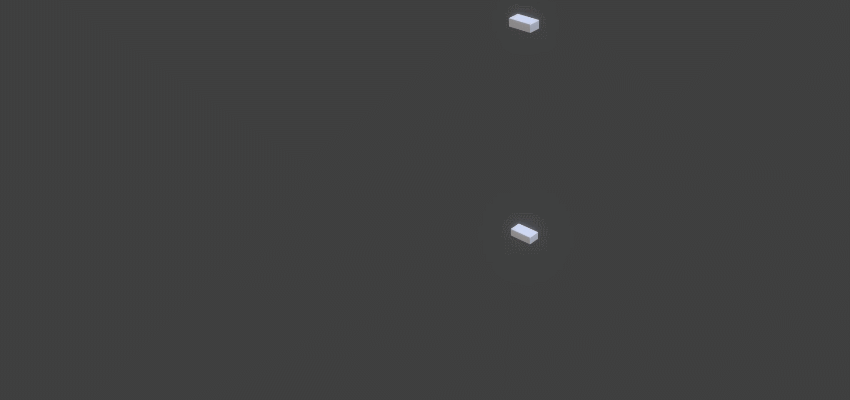
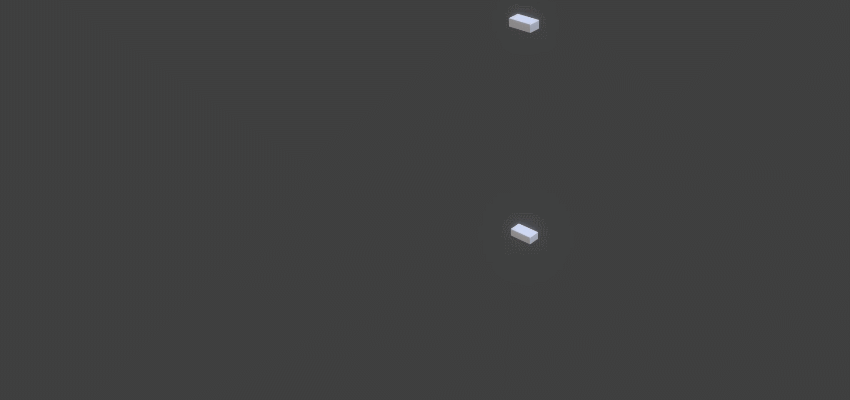
単一のレンガを作成する
ボックスは単一のレンガとして機能し、配列の基本になります。
- ボックスを作成します。
次の例では、ボックスは次のパラメータを使用して作成されます。
- [Length]: 0.691cm
- [Width]: 1.334cm
- [Height]: 0.452cm

タワーを作成する
[Radial]分配方法を使用すると、タワーをすばやく構築することができます。
- [修正](Modify)パネルで、[モディファイヤ リスト](Modifier List)から[Array]を選択します。
- [Distribution]ロールアウトで、次のように設定します。
- [Distribution Method]: [Radial]
- [Count]: 32
各行のレンガの数を設定します。
- [Radius]: 6.71cm
これらのパラメータを組み合わせて、タワーの基本を作成します。これは、端から端までレンガを一列に並べた円形のパターンです。
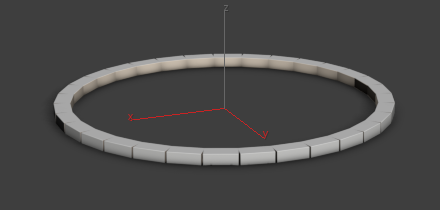
- [Distribution]ロールアウトでパラメータの設定を続けます。
- [Rows]: 27
- [Stagger]: 有効
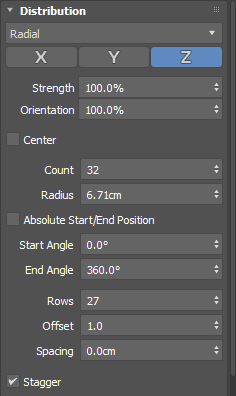
- [Material ID]ロールアウトで、次のように設定します。
- [From]: 1
- [To]: 8
27 行のレンガに異なる色が適用されます。[Stagger]パラメータは、レンガの各行を単一のレンガの幅の半分だけ回転させ、長手積みパターンを作成します。次の図は、[Stagger]を有効にする前(左)と後(右)のレンガを示しています。
胸壁を作成する
胸壁はタワーの上部に配置され、正方形の開口部が規則的な間隔で配置されています。別の配列を追加して、タワー用の装飾的なフィーチャを作成することができます。
- ボックスを作成します。
このボックスは、タワーのレンガに使用したものと同じパラメータを使用して作成されます。
- [Length]: 0.691cm
- [Width]: 1.334cm
- [Height]: 0.452cm
- 次のパラメータを使用して、レンガに[面取り](Chamfer)モディファイヤを適用します。
- [End Bias]: 0.027cm
- [Amount]: 0.1cm
- Segments: 20
レンガの端が丸くなりました。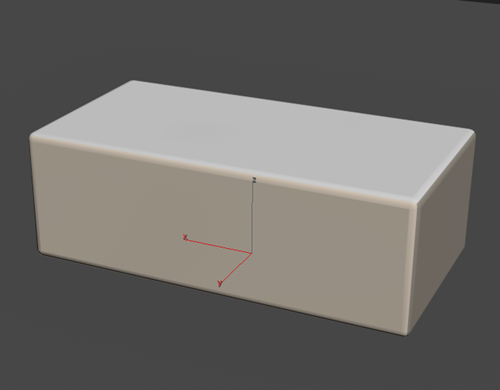
- 面取りエッジを持つボックスを選択します。
- [修正](Modify)パネルで、[モディファイヤ リスト](Modifier List)から[Array]を選択します。
- [Distribution]ロールアウトで、次のように設定します。
- [Distribution Method]: [Radial]
- [Count]: 15
- [Radius]: 6.71cm
これらのパラメータは、胸壁の形状を作成します。
- [Material ID]ロールアウトで、次のパラメータを設定します。
- [From]: 1
- [To]: 8
色がレンガに適用されます。次の図は、色を追加する前(左)と後(右)の胸壁の外観を示しています。
- 胸壁を移動して、タワーの上に配置します。
